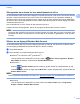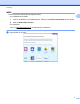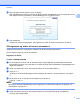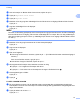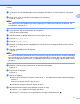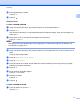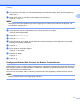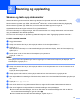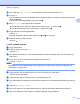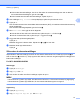Web Connect Guide
Table Of Contents
- Web Connect-guide
- Gjeldende modeller
- Merknadsdefinisjoner
- Varemerker
- VIKTIG MERKNAD
- Innholdsfortegnelse
- 1 Innledning
- 2 Skanning og opplasting
- 3 Nedlasting, utskrift og lagring
- 4 Merking, skanning, kopi eller utklipping
- 5 NotePrint og NoteScan
- 6 Innstillinger for snarvei
- A Feilsøking
- brother NOR
2
14
2
Skanning og opplasting
Skanne og laste opp dokumenter
Skannede bilder og dokumenter kan lastes opp direkte til en tjeneste uten bruk av datamaskin.
Når du skanner og laster opp JPEG- eller Microsoft
®
Office-filer, er ikke svart/hvitt-skanning tilgjengelig.
Når du skanner og laster opp JPEG-filer, blir hver enkelt side lastet opp som en egen fil.
Opplastede dokumenter lagres i albumet "From_BrotherDevice".
Du finner informasjon om begrensninger, slik som størrelse eller hvor mange dokumenter som kan lastes
opp, på nettstedet til den aktuelle tjenesten.
Du finner mer informasjon om tjenester og støttede funksjoner under Tilgjengelige tjenester uu side 1.
For MFC-J6920DW/J6925DW
a Legg i dokumentet.
b Sveip mot venstre eller høyre, eller trykk på d eller c for å vise skjermbildet Mer.
c Trykk på Nett.
Hvis det vises informasjon om Internett-tilkoblingen på maskinens display, leser du informasjonen og
trykker på OK.
d Du blir spurt om du vil vise denne informasjonen på nytt senere.
Trykk på Ja eller Nei.
MERK
Noen ganger vises det oppdateringer eller kunngjøringer om maskinens funksjoner på displayet. Les
informasjonen, og trykk på OK.
e Sveip mot venstre eller høyre, eller trykk på d eller c for å vise tjenesten som er vert for kontoen du vil
laste opp til.
Trykk på navnet på tjenesten.
f Sveip oppover eller nedover, eller trykk på a eller b for å vise kontonavnet, og trykk på det.
g Hvis skjermbildet for inntasting av PIN-kode vises, taster du inn den firesifrede PIN-koden og trykker på
OK.
h Trykk på Last opp fra sk.
i Hvis du blir bedt om å angi dokumentets filformat, velger du filformatet til dokumentet du skanner.
j Gjør ett av følgende når skjermbildet for skanneinnstillinger vises på displayet:
Vil du endre skanneinnstillinger, kan du se Slik endrer du skanneinnstillinger uu side 16. Når du
har endret skanneinnstillingene, går du til trinn k.
Vil du fortsette uten å endre skanneinnstillinger, trykker du på OK.